PS创意合成森林中的新娘和鸟笼
- 2021-03-05 08:30:58
- 来源/作者:互联网/佚名
- 己被围观次
本教程主要使用Photoshop创意合成森林中的新娘和鸟笼,整体的创作意境非常的漂亮,主要使用素材来完成,希望大家可以喜欢.
最终效果

教程所用素材已经打包点这里下载
1、将灰色作为整张作品的底色,然后从素材中选取自己需要的草地和森林作为背景,拉伸到合适的大小。





2、分别为草地和森林添加色阶、色彩平衡等调整图层,使它们的颜色倾向和明暗关系相对统一,然后整体添加模糊效果。



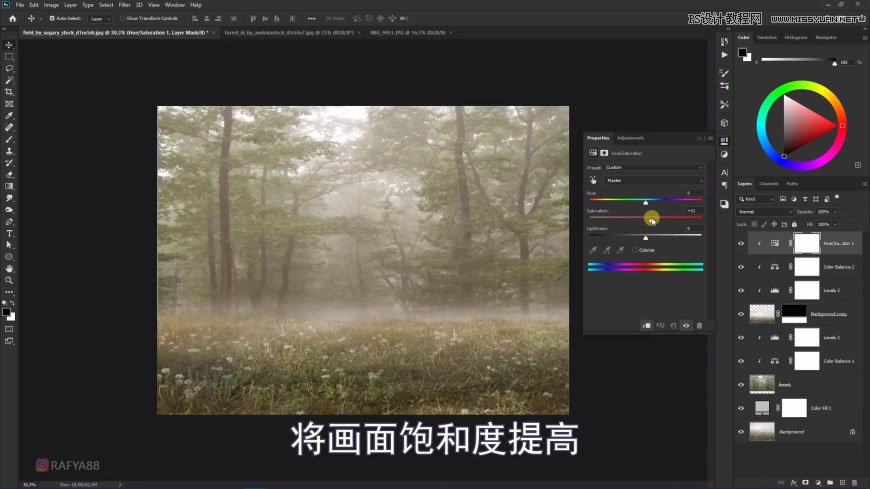

3、用柔边画笔在背景中涂抹出朦胧的云雾效果,注意调整云雾图层的不透明度,使背景的树干若隐若现。


4、对象选择工具框选出人物主体,然后用套索工具微调边缘。
将人物抠出后,用蒙版工具结合小草笔刷进行擦除,使裙子底部与草地的融合更加自然。







5、用色阶调整图层将人物整体压暗,然后通过蒙版结合柔边画笔擦出人物的亮面。


6、添加鸟笼素材并调整到合适的大小、透视关系,然后通过调色使之与画面风格更加融合。
注意用白色画笔绘制出鸟笼边缘的金属反光效果。







7、添加小鸟素材并调整到合适的大小、位置,用蒙版擦出小鸟被鸟笼遮挡住的部分,然后对小鸟的颜色进行调整。





8、绘制出人物在地面上的投影,以及草地上作为前景的灰白色云雾。最后用高反差保留滤镜对画面清晰度进行微调。



最终效果:

(责任编辑:极限)
*PSjia.COM 倾力出品,转载请注明来自PS家园网(www.psjia.com)
上一篇:PS合成靠在麦堆傍看书的小女孩
下一篇:PS合成时尚超炫闪电侠电影海报








